Primeros pasos con join.me
Tanto si está iniciando una reunión, uniéndose a una reunión o gestionando su equipo en Admin Console, consulte estos recursos que le ayudarán a empezar a utilizar rápidamente join.me.
Iniciar una reunión
1. Inicie su reunión e invite a otros a unirse
Para iniciar una reunión, basta con entrar en join.me y hacer clic en INICIAR REUNIÓN o abrir la aplicación de escritorio de join.me. Tras una rápida descarga, se inicia una pequeña aplicación.
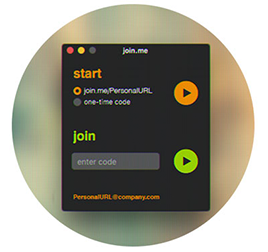
Vea este vídeo:
Lea estos artículos:
- Iniciar una reunión - PC/Mac
- Invitar a otros - PC/Mac
- ¿Problemas para iniciar la aplicación? Pruebe estas opciones de descarga
¿Con el móvil?
2. Empezar a oír
Al principio de tu reunión de join.me, verás dónde hacer clic para conectarte al audio de join.me. Tendrás dos formas de conectarte: por ordenador o por teléfono.
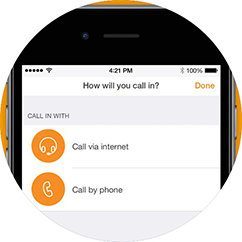
Vea estos vídeos:
Lea estos artículos:
- Permitir audio y/o vídeo
- Comandos del teclado del organizador al llamar por teléfono
- ¿Problemas con una multiconferencia? ¿Por qué tengo problemas de audio?
3. Comparte tu pantalla y ¡listo!
Cuando inicies tu reunión join.me, empieza en modo "Pausa" para que tengas tiempo de prepararte. Para empezar a compartir tu pantalla, pulsa el botón de emisión.
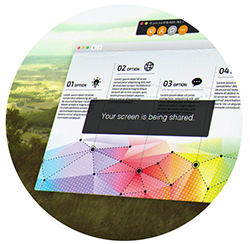
Vea este vídeo:
Lea este artículo:
Participar en una reunión
1. Unirse a una reunión
Únase a una reunión por correo electrónico o invitación del calendario. También puedes unirte desde la página de inicio de join.me.
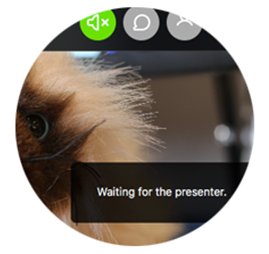
Vea este vídeo:
Lea este artículo:
¿Con el móvil?
2. Empezar a oír
Al inicio de la reunión de join.me, selecciona el modo de audio. Conéctese por ordenador o por teléfono.
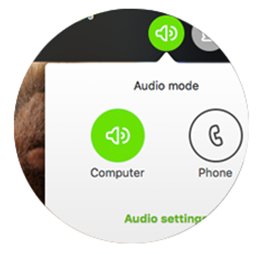
Vea este vídeo:
Lea estos artículos:
- Llamada entrante - Conferencias telefónicas en PC/Mac
- Tengo problemas con una multiconferencia: ¿Por qué tengo problemas de audio?
3. Empezar a grabar vídeo
¿Encontrarse cara a cara? Después de unirte, encontrarás el botón de vídeo en la parte superior izquierda de tu barra de herramientas.
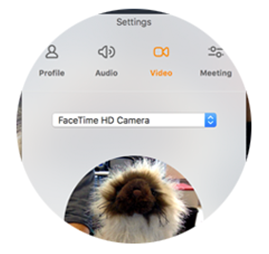
Vea este vídeo:
Lea este artículo:
Uso de la consola de administración
1. Iniciar sesión en la consola de administración de join.me
Para acceder a la Admin Console debes ser suscriptor de join.me PRO o BUSINESS. Acceda al sitio web de join.me y seleccione Usuarios.
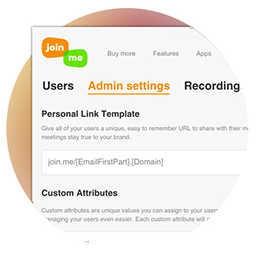
Vea este vídeo:
Lea este artículo:
2. Añadir usuarios
Puedes añadir usuarios de uno en uno. Si eres administrador de una EMPRESA, puedes importar usuarios de forma masiva.
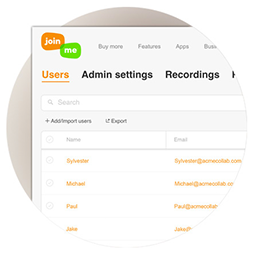
Vea este vídeo:
Lea este artículo:
3. Organizar a los usuarios
En la pestaña Usuarios verás todos los usuarios que has invitado. Puedes buscar usuarios concretos, reenviar invitaciones, gestionar las suscripciones de los usuarios, etc.
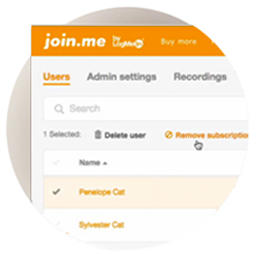
Vea este vídeo:
Lea estos artículos:
4. Gestionar las funciones de usuario
Si eres abonado EMPRESARIAL, puedes activar o desactivar las funciones de join.me para cada uno de tus usuarios. Además del conjunto de funciones por defecto, puede crear tantas como desee.
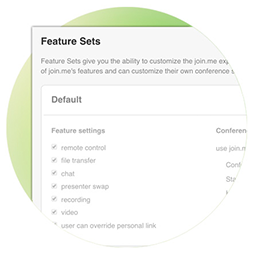
Watch this video:
Read this article:

